Windows에서 RAR 파일을 ZIP으로 변환하는 방법

RAR 파일을 ZIP 파일로 변환하고 싶으신가요? RAR 파일을 ZIP 형식으로 변환하는 방법을 알아보세요.

흥미진진한 쇼의 최신 카탈로그를 제공하는 Hulu Watch 파티는 라이브 엔터테인먼트 업계의 진정한 리더입니다. Hulu의 놀라운 기능을 통해 사용자는 친구와 함께 태그를 지정하면서 다양한 온라인 영화 및 TV 프로그램을 쉽게 즐길 수 있습니다.
Hulu Watch Party는 현재 8명의 적격 회원이 비디오 재생 기능을 사용하여 연결할 수 있도록 합니다. 포럼에서 동기화된 회원은 추천 라이브 타이틀에 대해 자유롭게 대화할 수 있습니다. Hulu는 사랑하는 사람과 연결되어 원격으로 TV 프로그램과 영화를 볼 수 있는 아름다운 방법으로 널리 환영받고 있습니다.
물론 사회적 거리두기 시대에 Hulu는 한 장소에 붐비지 않고 친한 친구 및 가족과 사교할 수 있는 편리한 방법이기도 합니다.
Watch Party를 설정하려면 다음의 간단한 3단계 절차를 따르십시오.
Hulu 카탈로그에서 특정 항목을 선택합니다.
재생 버튼의 오른쪽 부분으로 이동합니다. "Watch Party"라고 표시된 버튼이 표시됩니다.
버튼을 강조 표시한 다음 클릭합니다. Watch Party로 안내하는 메시지가 표시됩니다. 프롬프트는 다른 사람과 공유를 시작할 수 있는 링크로 이어집니다.
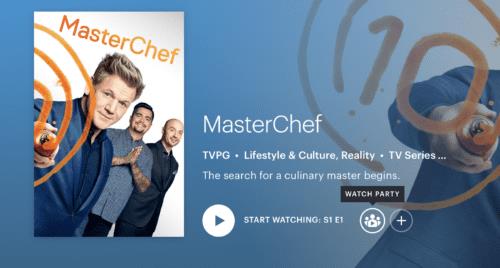
참고: 최대 7명까지만 공유할 수 있습니다. 또한, 파티에 참여하려면 Hulu(광고 없음) 또는 + Live TV 계정이 있어야 합니다.
Hulu.com으로 이동합니다.
Hulu 광고 없는 계정에 로그인합니다.
"Watch Party"로 지정된 아이콘으로 이동하십시오. 이것은 영화에서 찾을 수 있으며 세부 정보 페이지를 보여줍니다.
특정 항목을 식별한 후 그룹 구성원과 함께 보고 싶은 항목을 선택 버튼을 누릅니다.
Hulu는 Watch Party에 초대한 가족 및 친구와 추가로 공유할 수 있는 링크를 할당합니다. 초대받은 사람은 Hulu 광고 없음에 대한 유효한 구독이 있어야 합니다.
초대받은 사람이 합류하자마자 쇼를 함께 즐길 수 있습니다. 또한 화면 오른쪽에 위치한 해당 창에서 함께 채팅을 시작할 수 있습니다.
웹 브라우저에서 Hulu.com을 방문하십시오. 지원되는 브라우저를 사용해야 합니다.
Watch Party에서 사용 가능한 타이틀을 선택합니다. 동영상 옆에 그룹 아이콘이 있습니다.
세부 정보 페이지를 방문하여 "Watch Party"로 지정된 아이콘을 누릅니다.
"시청 시작"을 탭합니다.
"재생 모드로 이동합니다."
Hulu Watch Party 링크를 복사하려면 체인 아이콘을 선택하십시오. 이것을 다른 멤버들에게 보내 그들이 파티에 참가할 수 있도록 합니다.
Watch Party에 참여할 준비가 된 사람들은 호스트가 보낸 링크를 열기만 하면 됩니다. 동일한 계정을 사용하는 경우 개별 프로필을 통해 가입할 수 있습니다.
영화의 밤이 시작되는 순간, 당신은 재생을 제어할 수 있는 좋은 위치에 서게 될 것입니다. 따라서 되감기 또는 일시 중지를 누르면 그룹의 시청 일정이 중단되지 않습니다.
나머지 그룹으로 돌아가려면:
"따라잡으려면 클릭하십시오"라고 표시된 버튼을 탭하십시오. 채팅창에서 받을 수 있습니다.
다음으로 세부 정보 페이지로 이동하여 Watch Party 아이콘을 얻을 수 있습니다. 좋아하는 영화와 프로그램을 검색할 수 있습니다.
흥미롭게도 Hulu Watch Party는 자동으로 작동하지 않고 동기화되지 않을 때마다 알려주는 방법이 있으므로 호스트와 연결할 수 있습니다. 이것은 일반적으로 게스트 스트림이나 파티 호스트가 동기화되지 않을 때 발생합니다.
이 기능은 호스트가 실수로 시간 표시줄을 탭하는 경우에 유용합니다. 또한 참가자가 영화나 영화의 "더 나은 부분"에 도달하기 위해 의도적으로 빨리 감기에 참여하는 상황에서도 도움이 됩니다.
일반적으로 Hulu Watch Party는 채팅 표시줄에서 선택할 수 있는 다양한 이모티콘을 사용자에게 제공합니다. 이 기능은 Hulu.com에 있는 특정 타이틀에만 사용할 수 있습니다.
Hulu Watch Party는 처음에 라이브 TV 서비스 가입자를 포함하여 일부 팬 그룹에게 제공됩니다. 이러한 그룹은 친구와 함께 이를 보고 전송 프로세스를 제어할 수 있습니다.
이 서비스를 이용하려면 Windows 10 Microsoft Edge, Chrome, Safari 또는 Firefox 중에서 선택하여 지원되는 웹 브라우저를 사용해야 합니다.
RAR 파일을 ZIP 파일로 변환하고 싶으신가요? RAR 파일을 ZIP 형식으로 변환하는 방법을 알아보세요.
MS Teams에서 동일한 팀원과 반복 회의를 예약해야 합니까? 팀에서 반복 회의를 설정하는 방법을 배워보세요.
단계별 튜토리얼을 통해 Adobe Reader에서 텍스트 및 텍스트 필드의 하이라이트 색상을 변경하는 방법을 보여드립니다.
이 튜토리얼에서는 Adobe Reader에서 기본 확대/축소 설정을 변경하는 방법을 보��줍니다.
Spotify가 컴퓨터를 시작할 때마다 자동으로 열리면 귀찮을 수 있습니다. 이러한 단계를 통해 자동 시작을 비활성화하세요.
LastPass가 서버에 연결하지 못하는 경우, 로컬 캐시를 지우고, 비밀번호 관리자를 업데이트하며, 브라우저 확장을 비활성화하세요.
Microsoft Teams는 현재 회의와 통화를 TV로 네이티브로 캐스팅하는 것을 지원하지 않습니다. 그러나 스크린 미러링 앱을 사용할 수 있습니다.
OneDrive 오류 코드 0x8004de88을(를) 수정하여 클라우드 저장소를 다시 활성화하는 방법을 알아보세요.
이 단계에 따라 구글 크롬 웹 브라우저의 캐시를 삭제하세요.
교차 참조는 문서를 훨씬 더 사용자 친화적이고, 체계적이며 접근 가능하게 만듭니다. 이 가이드는 Word에서 교차 참조를 만드는 방법을 가르쳐 줍니다.






